LINEと同様に便利なので、+メッセージを使っている人は多いと思います。
もちろん私も便利なので使っています。
しかし、この+メッセージ、容量がどんどん増えていくだけで一向に減らない・・・(; ・`д・´)
LINEでさえ、一定の期間がすぎるとトーク内の動画や写真は見れなくなり、容量は減ると思ったのに。
と、そんなわけで今回は、iPhoneでの+メッセージの容量を減らす方法を解説していきます。
+メッセージの容量はどんどん増えていく・・・
そうなんです。
+メッセージの容量はどんどん増えていくばかり。
いつかはデータが少し削除されて容量が減るだろうと淡い期待は持っていたのですが、たまにiPhoneの設定でストレージを確認してみると、やっぱり減ってない(涙)↓
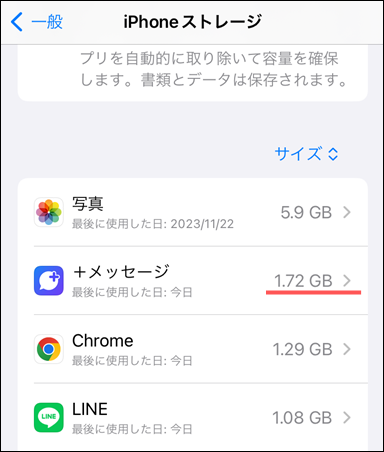
しかし、このまま放っておくわけにはいかないので、容量を減らす方法を考えてみることにしました。
そんなに容量が増えても困りますからね。
+メッセージの設定をみてもデータを消す項目がない
考えてみるといっても、+メッセージの設定をみてもデータを消す項目がないんです。
LINEでも設定からデータを削除することができて、容量を増やすことができたのですが・・・。
+メッセージにはそういう機能はないようです。
こちらは設定の「メッセージ」の項目↓
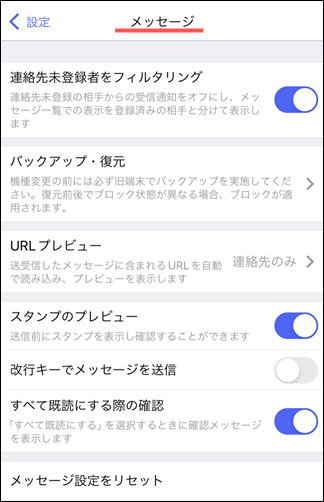
データを削除できそうな項目はありません。
次は設定の「写真や動画」の項目↓
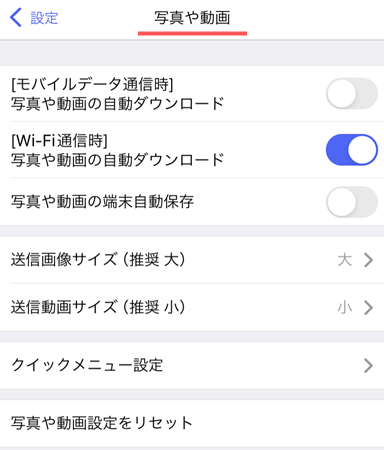
やはりデータを削除できそうな項目はありません。
iPhoneでの+メッセージの容量を減らす方法
設定からはデータを削除できないことが分かったので、別の方法を考えてみました。
それでは、iPhoneでの+メッセージの容量を減らす方法について解説していきます。
まず、+メッセージのアプリを開きます。
- 画面下部の「メッセージ」をタップ
- 次に画面上部にある「編集」をタップ
します。
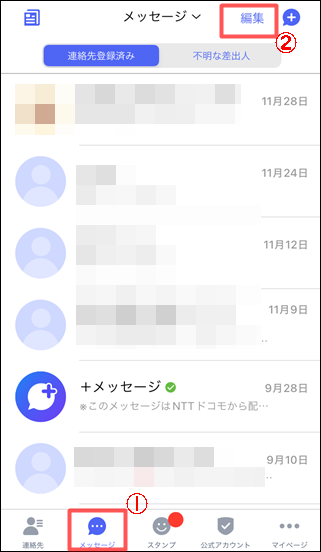
次に、
- 削除したいメッセージを選択し、チェックを入れる(写真や動画が多いメッセージを選択したほうが空き容量が増えます)
- 「削除」をタップ
します。
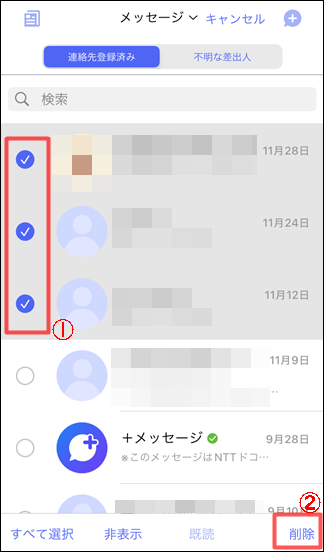
次に「削除」をタップします。
注意書きにも書いてあるとおり、グループのメッセージを削除すると、グループのすべてのメッセージを削除して、かつ、グループから抜けることになります。
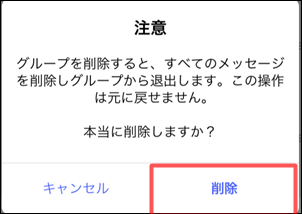
グループを抜けても、再度また簡単に新しいグループを作成できるので、容量の大きさが気になるのなら、遠慮なく削除をしましょう。
ちなみに、グループのメッセージの方が人数が多い分、削除することによって増える空き容量が多いです
すると、1.72GBあった+メッセージの容量がなんと377.5MBにまで減りました!
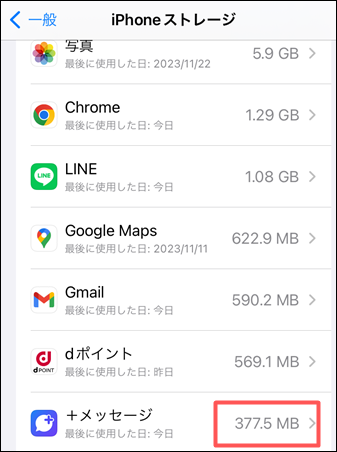
これだけ容量が減れば満足です。
メッセージを削除するだけでここまで容量を減らせるので、+メッセージの容量が大きいと感じた人は、早めにメッセージを削除するとよいでしょう。
かなりスッキリします。
気持ちも。
ちなみに、iPhoneのQRコードの履歴は残らない!?サイトを再表示させる方法については、こちらの記事にまとめてあります。
Windows11でのスクリーンショットの保存先の変更方法や、戻す方法についてはこちらの記事。
まとめ
今回は、iPhoneでの+メッセージの容量を減らす方法について解説していきましたが、いかがでしたでしょうか?
+メッセージの容量は簡単に減らせるので、容量が大きく気になっていた人は、上記を参考にしてメッセージを削除してみると、思った以上に軽くなりますよ!


















